Snapseed Uygulamasını kullanmayı seven ve PC için Snapseed'i indirmek isteyen insanlardan biri misiniz?Bu uygulama Android kullanıcılarının favorisidir.Bununla birlikte, anlaşılır bir şekilde, bir Windows PC'de resimleri kolayca düzenlemek isteyebilirsiniz.
PC için Snapseed: Bilmeniz gereken her şey
Google Snapseed, günümüzün en iyi fotoğraf editörlerinden biri haline geldi.VSCO ve Adobe Lightroom gibi Snapseed de sorunsuz, güçlü ve çok sayıda kullanıcı tarafından düzenli bir düzenleme uygulaması olarak kullanılıyor.En iyi yanı, Snapseed'in tamamen ücretsiz olması ve doğrudan Google'dan gelmesidir.
Şimdi ana noktaları, yani bir Windows PC'de snapseed'in nasıl kullanılacağını tartışalım.
Snapseed PC için kullanılabilir mi?
Ne yazık ki, Windows Mağazasında veya diğer sürümlerde Snapseed için resmi bir uygulama yoktur.Ancak, Windows PC'niz için Snapseed'i hızlı bir şekilde edinmenin birkaç yolu vardır.
Ancak, PC'niz için Snapseed'i çalıştırabilen üçüncü taraf uygulamaları barındırdığını iddia eden bazı web siteleri olabileceğini unutmayın.Bu tür uygulamalar genellikle kötü amaçlı yazılımlarla doludur ve bunları bilgisayarınıza yüklememeniz önerilir.
Bunu söyledikten sonra, nasıl elde edeceğimize bakalımBilgisayar için Snapseed.
PC'niz için Snapseed'i edinmenin en yaygın ve en kolay yolu bir emülatör kullanmaktır.Android emülatörünün kullanımı kolaydır ve PC'nizdeki uygulamalar için gereken tüm işlevleri sağlayabilir.
1. Snapseed'i PC'ye indirmek için Bluestacks kullanın
şimdiye kadar,BlueStacks是Hem Mac'te hem de Windows'ta varEn popüler Android emülatörü.Bilgisayarınızda Android uygulamaları ve oyunları çalıştırmak için Bluestacks'ı kullanabilirsiniz.Gecikmeden veya çok fazla bellek kaplamadan en son Android sürümünü destekler.Emülatörün ana odak noktası oyun oynamak olsa da, bunu bir Windows PC'de Snapseed uygulamasını çalıştırmak için kullanacağız.
- İlk adım olacakWindows PC'deBluestacks'ı yükleyin .NeredenBlueStacks網站yükleyiciyi edinin.
- Dosyayı indirdikten sonra,LütfengöreEkranda sorÇalıştırmako değilKurulumUygulama.
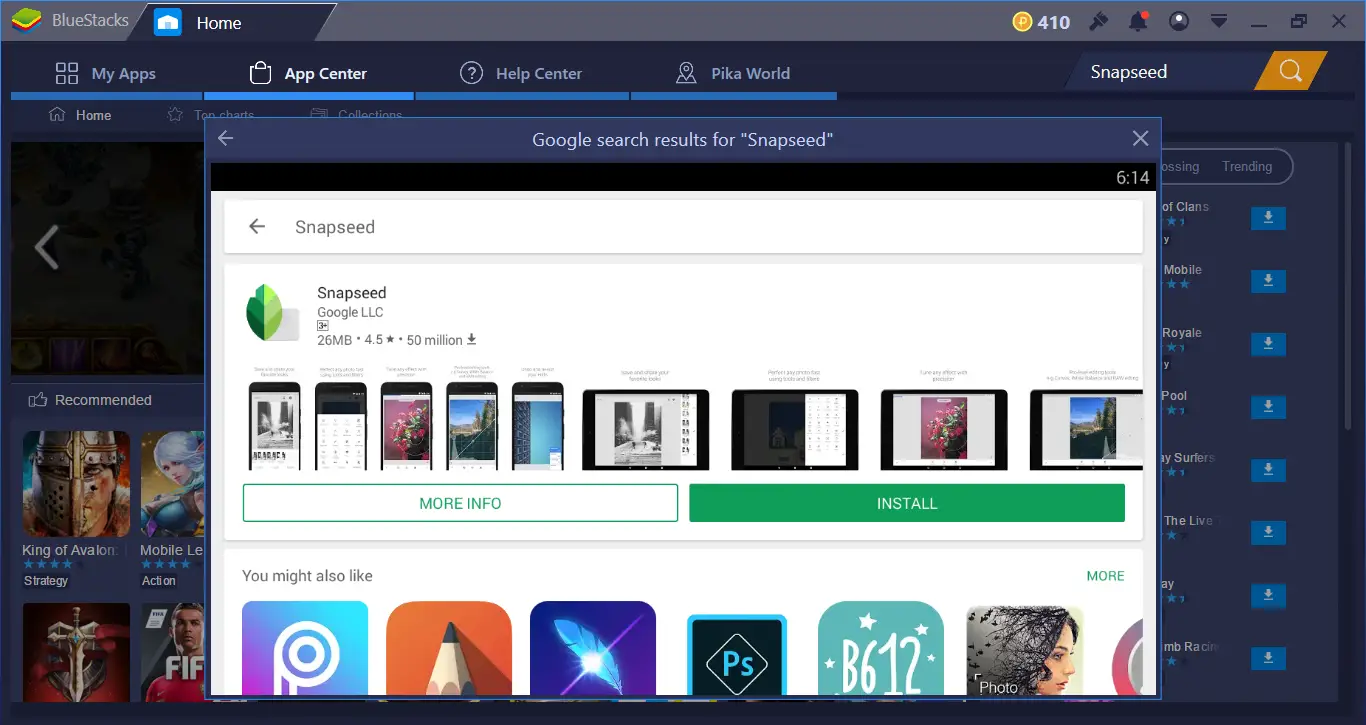
- Kurulum tamamlandıktan sonra Bluestacks'ı çalıştırın ve açın.Android cihazı kurun.
- Ayrıca Google hesabınıza giriş yapmanız gerekir.Bir hesabınız yoksa, lütfen giriş yapın veya bir Google hesabı oluşturun.
- Şimdi tek yapmanız gereken Play Store'u açmak ve Snapseed Uygulamasını aramak.
- Uygulamayı indirdikten sonra, Android emülatörünün uygulama listesinde bulabileceksiniz.
Bu şekilde, Snapseed'i PC'nizde çalıştırmak ve her zamanki gibi oturum açmak için Bluestacks'ı kullanabilirsiniz.zevk almak.
2. Nox Android Emülatörü
Snapseed PC sürümünü çalıştırmak için kullanılabilecek başka bir Android öykünücüsü Nox'tur.Nox'un basit özellikleri, Bluestacks gibi bir emülatör olarak kullanılmasına izin verir.Şu anda mevcut olan en sorunsuz emülatörlerden biri olarak kabul edilir, bu yüzden denemek isteyebilirsiniz.Nasıl kullanılacağını görelim.
- İlk olarak, resmi web sitesindenhttps://www.bignox.comNox'u indirin .
- İndirme işlemi tamamlandıktan sonra, daha önce olduğu gibi çalıştırın, hüküm ve koşulları kabul edin ve devam edin.
- "Uygulamalar" klasöründeki "Nox" simgesini sürükleyin.Uygulamayı yüklemenize yardımcı olmak için ekranda bir istem belirecektir.
- Aç'a tıklayın, Nox başlayacaktır.
- Açarken, "VirtualBox sürümünüz Nox App Player'ı desteklemiyor olabilir" mesajını alırsanız, lütfen aşağıdaki adımları izleyin.
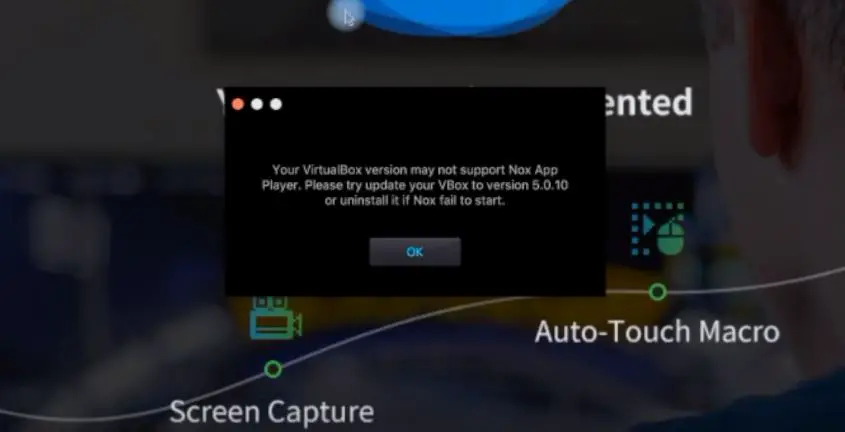
- Nox'tan çıkın.şimdi git https://www.virtualbox.org/
- İndirmek İçin Tıklayın.
- Şimdi, Windows ana bilgisayarına tıklayın.
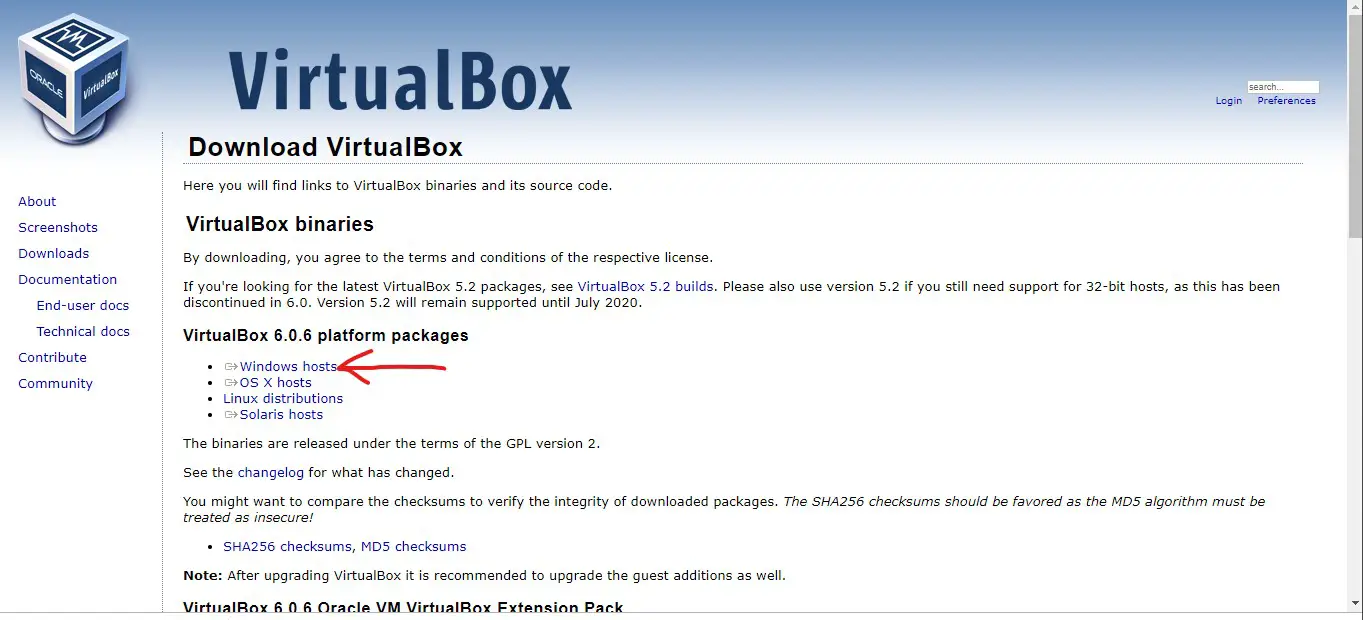
- İndirme işlemi tamamlandıktan sonra açmak için tıklayın.
- Şimdi, VirtualBox'ı Windows'a kurmak için ekrandaki talimatları izleyin.
- VirtualBox'ı doğru bir şekilde kurduktan sonra Nox'u tekrar açın.Bu sefer bir hata mesajı göstermeyecektir.
- Nox başlatıldığına göre, tıpkı Bluestacks'ta yaptığınız gibi, Snapseed uygulamasını aramak ve yüklemek için Play Store'a tıklayın.
Artık Windows'ta Snapseed uygulamasını kullanabilir ve resimleri düzenlemek için Snapseed'in tüm özelliklerini kullanabilirsiniz!
Bu şekilde, bu tür diğer simülatörleri kullanabilirsiniz (dahilAndy Oyuncu)在WindowsÜst simülasyonAndroid Ve koşBilgisayar için Snapseed.
Sonunda alındı
Bu makale ile Snapseed'i bir Windows PC'de kullanabileceğinizi ve sizin için iyi çalışacağını umuyoruz.Kötü amaçlı yazılım riskinden bahsetmiyorum bile, lisanslama ve diğer şüpheli üçüncü taraf uygulama sorunları olmadığından öykünücüleri kullanmanızı öneririz.


![Windows sürümünü nasıl görebilirim [çok basit]](https://infoacetech.net/wp-content/uploads/2023/06/Windows%E7%89%88%E6%9C%AC%E6%80%8E%E9%BA%BC%E7%9C%8B-180x100.jpg)

